Kinh Nghiệm, Phần Mềm
Cách đồng bộ dữ liệu Clipboard giữa Windows và Android
Có thể bạn không biết nhưng Windows 10 hiện hỗ trợ khả năng đồng bộ khay nhớ tạm (clipboard) của nó với các hệ điều hành khác, chẳng hạn như Android. Thông qua SwiftKey — một ứng dụng bàn phím ảo phổ biến dành cho Android — bạn có thể sử dụng tính năng đồng bộ clipboard giữa PC Windows 10 và điện thoại của mình. Cùng tìm hiểu ngay sau đây.
Cách thức hoạt động của tính năng đồng bộ clipboard
“Đồng bộ hóa” clipboard giữa Windows và Android có nghĩa là gì? Hãy tưởng tượng bạn vừa sao chép một đoạn văn bản trên thiết bị Android của mình, bây giờ bạn có thể truy cập PC và nhấn Ctrl + V để dán chính xác nội dung đó vào cửa sổ Word đang mở trên Windows – vô cùng tiện lợi. Nhìn chung, điều này có thể giúp bạn tiết kiệm rất nhiều thời gian thao tác trong một số tình huống nhất định.
Bật đồng bộ hóa Clipboard trên Windows 10
Để bắt đầu, bạn cần kích hoạt tính năng đồng bộ hóa clipboard trên PC Windows của mình. Điều hướng tới Settings > System > Clipboard. Nhấp chuột vào công tắc bên dưới tùy chọn “Sync Across Devices” để kích hoạt tính năng này.
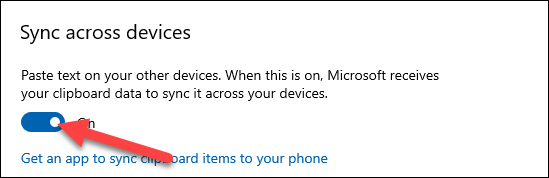
Cũng trên trang cài đặt Clipboard này, hãy cuộn xuống thêm một chút và nhấp vào tùy chọn “Automatically sync text that I copy”. Điều này sẽ đảm bảo rằng quá trình đồng bộ hóa sẽ diễn ra hoàn toàn tự động mà bạn không cần phải làm gì thêm.
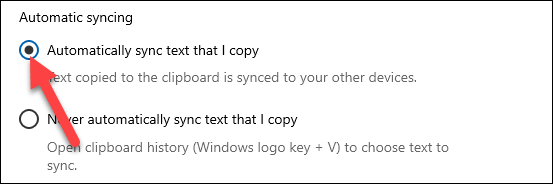
Kích hoạt đồng bộ hóa Clipboard trên Android
Bây giờ, chuyển sang thiết bị Android của bạn và mở ứng dụng SwiftKey. Tại thời điểm viết bài vào đầu tháng 8 năm 2021, tính năng này mới chỉ khả dụng dưới dạng phiên bản beta. Hãy download từ Play Store và mở ứng dụng sau khi cài đặt.
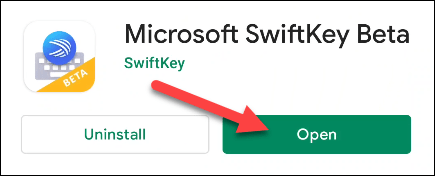
Bạn sẽ được yêu cầu đặt SwiftKey Beta làm ứng dụng bàn phím mặc định của mình.
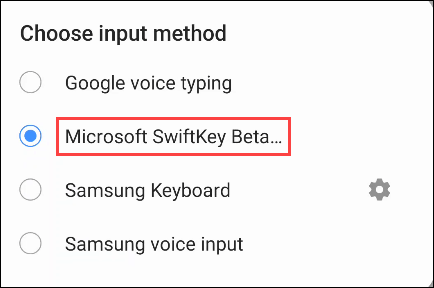
Tiếp theo, bạn cần đăng nhập vào SwiftKey bằng cùng một tài khoản Microsoft mà bạn sử dụng trên PC Windows của mình. Nhấn vào mục “Account” ở đầu menu Settings.

Sau đó, chọn “Sign in with Microsoft”. (Tính năng đồng bộ hóa clipboard không hoạt động với tài khoản Google).
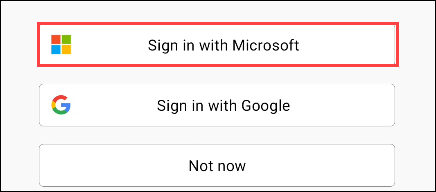
Sau khi đăng nhập, hãy quay lại trang SwiftKey Settings và chọn “Rich Input”.
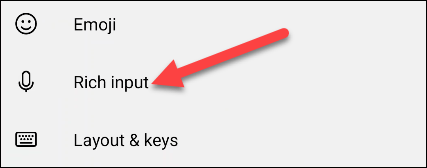
Tiếp theo, đi tới mục “Clipboard”.
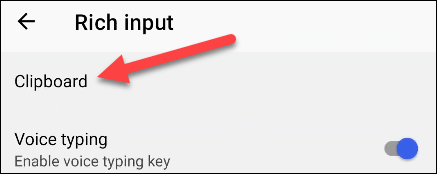
Bây giờ, hãy bật tính năng “Sync Clipboard History”.

Bạn sẽ được yêu cầu đăng nhập lại vào tài khoản Microsoft của mình để xác minh. Nhấn “OK” để hoàn tất.
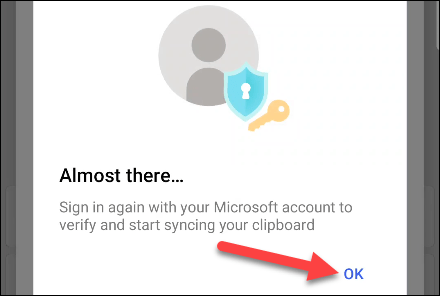
Tất cả chỉ có vậy. Từ bây giờ, bất kỳ văn bản nào mà bạn sao chép trên Android sẽ đều có sẵn trong clipboard của Windows và ngược lại, mọi văn bản bạn sao chép trên Windows cũng sẽ có sẵn trên clipboard của Android. Chúc bạn có được trải nghiệm trọn vẹn nhất!
Phạm Khang Bình | Nguồn: trainghiemso




